I tipi di dati con cui possiamo lavorare nel Microsoft programma per fogli di calcolo, Excel , sono molto vari. Sebbene la cosa normale sia che qui lavoriamo con dati numerici, il programma è addestrato per gestire molti altri formati, per i quali ci rende le cose più facili.
Oltre ai suddetti numeri e alle relative formule, da qui possiamo utilizzare molti altri elementi o tipologie di dati come ad esempio , frazioni , valute o date. In queste righe specifiche ci concentreremo proprio su quest'ultimo tipo, le date. Ed è che in certi tipi di progetti qui ci possono essere di enorme utilità. Un chiaro esempio di tutto ciò si trova durante la progettazione di un calendario o di un'agenda che utilizzeremo in questo programma di fogli di calcolo.

Come puoi immaginare, in questi casi specifici saremo quasi costretti a utilizzare questo formato data per dare al nostro progetto un ulteriore livello. Tuttavia, a volte vedremo che abbiamo problemi quando utilizziamo il formato della data nel nostro foglio di calcolo. Questo è qualcosa che possiamo evitare in diversi modi per poter utilizzare questo formato nelle celle e non riscontrare errori nel processo. Pertanto, in seguito, parleremo di alcune modifiche o passaggi che puoi intraprendere per evitare di avere problemi con il formato della data in Excel nuovamente.
Specifica il formato della data nella cella di Excel
La prima cosa che dobbiamo sapere è che ciascuna delle celle che compongono un foglio e una cartella di lavoro di Microsoft Excel sono elementi indipendenti. Ciò significa che possiamo configurare ciascuno di essi individualmente in molti aspetti. Se abbiamo problemi con il formato della data qui, possiamo stabilire che questo è quello che utilizzeremo per il contenuto specifico e che è compatibile con questi valori.
Per fare ciò non ci resta che cliccare con il tasto destro del mouse sulla cella e selezionare l'opzione Formatta celle . Pertanto, ora possiamo stabilire il formato della data anziché quello indicato per impostazione predefinita, che di solito è Generale .
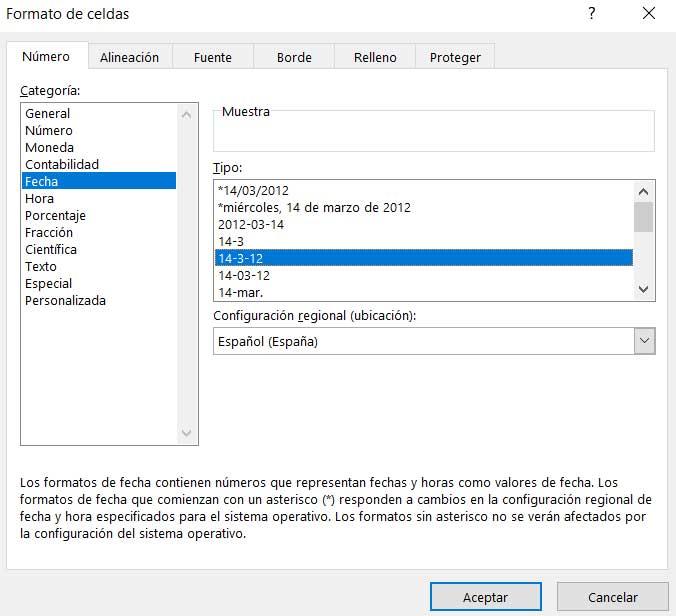
Converti la data in formato numerico
Può anche accadere che, a causa di determinate configurazioni o tipi di dati che stiamo utilizzando nel nostro foglio di calcolo, la data sia difettosa. Questo è un bug abbastanza comune che possiamo correggere semplicemente convertendo quella cella in un formato numerico. In questo modo evitiamo il problema con il tipo di dati di cui stiamo parlando qui, ma non potremo operare con le date in modo convenzionale. Ovviamente siamo riusciti a far sparire l'errore nel ns.
Utilizzare la funzione VALORE in Excel
Un'altra possibile soluzione che troveremo per risolvere l'errore di cui stiamo parlando è utilizzare il VALORE in Excel . Il formato della funzione di cui stiamo parlando e che ci permetterà di risolvere questo errore è il seguente:
=VALOR (texto fecha)
Questa è una funzionalità ampiamente utilizzata per garantire la compatibilità con altri programmi di fogli di calcolo. Ci permette di convertire facilmente in una stringa di testo, in questo caso la data che vogliamo visualizzare, e quindi compatibile. Questo dovrebbe eliminare il problema che abbiamo in questo caso.
Usa il controllo degli errori
Errori relativi al formule e dati che usiamo in questo programma sono abbastanza comuni, soprattutto per la sua complessità. Pertanto, se Excel non riconosce il formato che stiamo utilizzando, a volte ci mostrerà una piccola icona gialla con un punto esclamativo accanto all'errore.
Pertanto, dobbiamo solo fare clic sull'icona che abbiamo menzionato in modo che Excel ci mostri alcune opzioni per risolvere il problema.